Восстановление резервной копии
Для работы с ИБ, необходимо перейти в меню «Администрирование». Вкладка «Сервис» - «Администрирование» или воспользуйтесь горячей клавишей «F12». Раскрываем «Мой компьютер», программа запросит пароль администратора (по умолчанию пароль пустой) и раскрываем «Информационные базы».
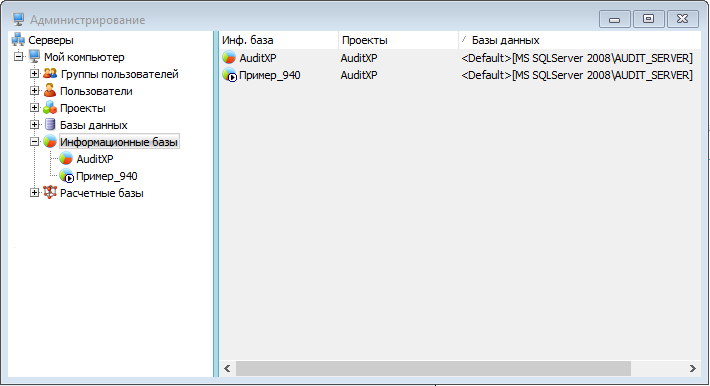
Восстановление информационной базы из резервной копии является обратной операцией по отношению к созданию резервной копии. Предполагается, что к моменту восстановления имеется, по крайней мере, хотя бы одна копия информационной базы.
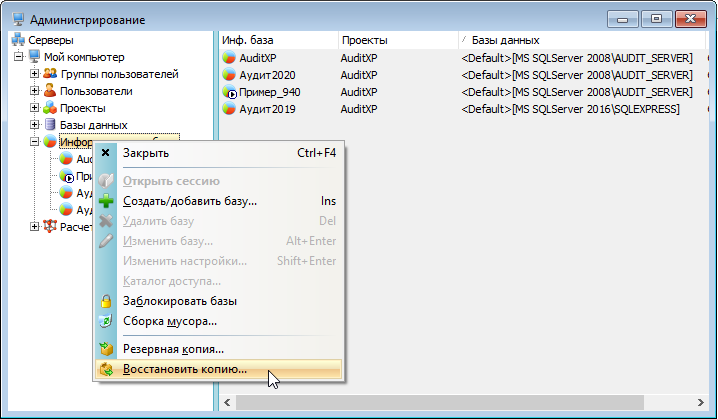
Для начала восстановления необходимо вызвать контекстное меню и выполнить команду «Восстановить копию». При выборе данного пункта меню, запускается Мастер восстановления резервной копии информационной базы.
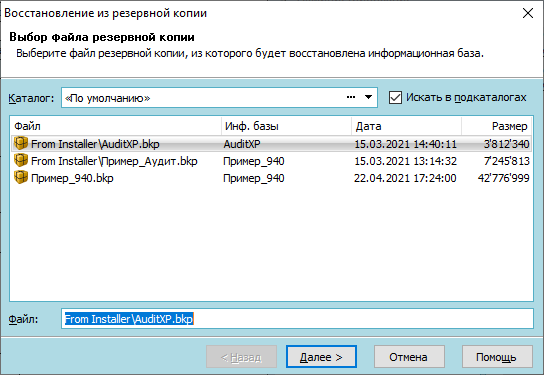
На первом шаге предлагается указать каталог, где хранятся резервные копии и выбрать в нем bkp - файл с описанием резервной копии. По умолчанию предлагается для резервных копий использовать каталог \ AuditXP Professional\SrvBackup.
Обычная резервная копия состоит из двух файлов: файла *.bkp, содержащего описание копии, и файла *.tbb, в котором хранятся резервированные данные. В том случае, если резервная копия создавалась внутренними средствами СУБД, то она состоит из большего числа файлов: файлы *.bkp, *.tbn и несколько файлов *.nXX (1 или более), где XX – номер файла (от 01 до 99) – по одному такому файлу на каждую ИБ, входящую в резервную копию (иначе называемую Backup|Бэкап).
В зависимости от того, включен ли флаг «Искать в подкаталогах», программа выводит в нижележащем списке перечень подходящих по типу файлов, найденных либо непосредственно в выбранном каталоге (флаг снят), либо в этом каталоге вместе со всеми его подкаталогами (флаг включен). Для каждого файла в соответствующих колонках выводятся: имя файла (вместе с относительным путём, если он есть), перечень имен информационных баз, дата и время создания, а также размер. Здесь же можно удалить резервную копию из списка или переименовать с помощью соответствующих команд контекстного меню: Удалить (Del), Переименовать.
Для продолжения работы необходимо выделить один файл из списка и нажать кнопку «Далее».
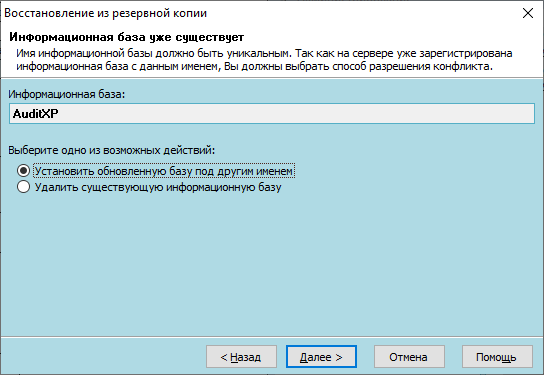
Если восстанавливаемая ИБ имеет одноименную ИБ на сервере, Мастер предлагает с помощью переключателей выбрать один из двух вариантов разрешения конфликта:
- Установить обновленную базу под другим именем – переименование ИБ, восстанавливаемой из резервной копии;
- Удалить существующую информационную базу – замена существующей ИБ, на восстанавливаемую.
Если выбран первый вариант, то на следующем шаге будет предложено ввести новое имя базы и каталог её размещения.
Если выбран второй вариант, выдается запрос на подтверждение удаления имеющейся базы.
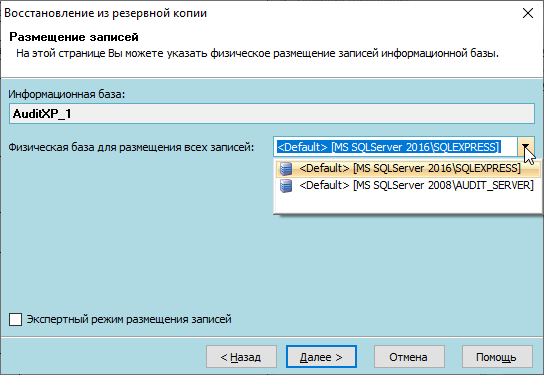
Выберите СУБД и/или базы данных (из имеющихся), в которые будет восстанавливаться копия информационной базы.

На заключительном шаге выводится обобщенная информация о предстоящем процессе восстановления резервной копии: имена ИБ, каталоги их размещения, имена необходимых проектов. Убедившись в правильности указанной информации, нажмите кнопку «Начать».
Если при выборе физического размещения записей была указана СУБД «Default (MS SQL Server)», то программа потребует создать физическую базу, нажимаем «Выбор».
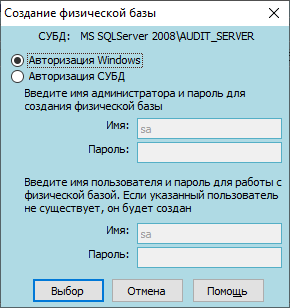
На этом восстановление резервной копии информационной базы завершается, а в списке информационных баз появляется новая база.
- Новое в AuditXP
-
Проведение аудита в AuditXP
- Начало работы
-
Предварительная работа
-
Принятие аудиторского задания
- Протокол встречи
- Письмо-разрешение на обращение к предшествующему аудитору
- Проверка информации о клиенте
- Возможность продолжения сотрудничества с постоянным клиентом
- Принятие решения о начале работы с клиентом
- Соблюдение Правил независимости
- Договор
- Письмо-соглашение об условиях аудиторского задания
- Соблюдение кодекса этики
- Заявление о независимости
-
Подготовка распорядительных документов
- Формирование аудиторской группы
- Приказ о проведении проверки и составе аудиторской группы
- Назначение лица, ответственного за проверку качества выполнения задания
- Принятие ответственности руководителем рабочей группы
- Подтверждение независимости членов аудиторской группы
- Письмо об указании ЛОКУ
- Определение ЛОКУ
-
Бухгалтерская отчетность
- Конвертация из 1С Предприятие 7.7
- Конвертация из 1С Предприятие 8
- Конвертация из Excel
- Конвертация из Турбо 9 / Х
- Конвертация из Excel(SAP/ИБ)
- Баланс
- Отчет о финансовых результатах
- Отчет об изменениях капитала
- Отчет о движении денежных средств
- Отчет о целевом использовании полученных средств
- Пояснения к балансу
- Оборотно-сальдовая ведомость
- Агрегирование строк отчетности по разделам аудита
- Сверка Агрегирования и Отчетности
- Сверка ОСВ и бух. базы
-
Первая проверка
- Запрос клиенту о предыдущем аудиторе
- Запрос к предыдущему аудитору
- Протокол проведения обзора рабочих документов и результатов обсуждения итогов аудита, проведенного предыдущим аудитором
- Остатки на начало периода
- Выборка по начальному сальдо
- Инвентаризация запасов и сверка ее результатов с количеством запасов на начало периода
- Начальное дебетовое сальдо
- Начальное кредитовое сальдо
- Анализ остатков на начало периода
-
Принятие аудиторского задания
-
Планирование
- План аудита
-
Общая стратегия и риски существенного искажения
- График работ
- Учетная политика
- Финансовые показатели
- Получение понимания деятельности организации
- Существенность
- Начальные значения и неисправленные нарушения предыдущего периода
- Выявление и оценка рисков
- Общая стратегия аудита
- Протоколы встреч и результаты, предоставляемые клиенту
- Использование работы, выполненной другими
- Использование услуг обслуживающей организацией
-
Проведение аудита
-
Аудит показателей отчетности
-
Программы по разделам
- Нематериальные активы
- Основные средства
- Вложения во внеоборотные активы
- Финансовые вложения
- Доходные вложения
- Материально-производственные запасы
- Товарно-материальные ценности
- Дебиторская задолженность
- Расчеты с бюджетом
- Налог на прибыль
- Налог на добавленную стоимость
- Денежные средства
- Капиталы
- Займы и кредиты
- Кредиторская задолженность
- Расчеты с персоналом
- Расчеты с внебюджетными фондами
- Оценочные и иные обязательства
- Продажи
-
Себестоимость
- Учетная политика
-
Выявление и оценка риска по предпосылкам
- Выявление значительных видов операций, остатков по счетам
- Оценка неотъемлемого риска
- Выявление средств контроля, снижающих риски существенного искажения на уровне предпосылок
- Выявление средств контроля, снижающих риски существенного искажения на уровне предпосылок (торговля)
- Процедуры в ответ на оцененные риски
- Тестирование средств контроля
- Аналитическая процедура
- Отбор элементов для детальных тестов
- Детальные тесты
- Итоги по разделу
- Прочие доходы и расходы
-
Программы по разделам
-
Аудит представления и раскрытия отчетности
- Полнота раскрытия информации в отчетности
- Правильность представления бухгалтерской (финансовой) отчетности
-
Аудит показателей отчетности
-
Заключительный этап
- Финальные аналитические процедуры
- Оценка искажений, выявленных в ходе аудита
- Недобросовестные действия
- Завершающие процедуры
-
Выводы и составление заключения
- Письменные заявления
- Выбор и применение организацией учетной политики
- Ключевые вопросы аудита
- Аудиторское заключение МСА
- Подтверждение независимости членов аудиторской группы по завершении выполнения задания
- Итоги проверки качества выполнения задания
- Обзорная проверка качества руководителем задания
- Итоговый меморандум
- Подтверждение независимости аудиторской организации по завершении выполнения задания
- Сравнительная информация
- Прочая информация
- Процедуры после выдачи АЗ
- Канцелярия
- Контроль качества при выполнении задания
- Вспомогательные бланки и процедуры
- Проведение аудита в два этапа
-
Установка и настройка
- Установка и обновление AuditXP
- Сетевая версия AuditXP
- Работа с информационными базами
-
Дополнительные возможности программы
- Подписание электронной подписью
- Настройка поиска рабочих документов
- Перенос справочника предприятий и сотрудников в новую ИБ
- Фильтр картотек
- Импорт\экспорт проекта
- Импорт\экспорт данных проекта
- Настройка логотипа
- Выгрузка документа
- Тесты аудиторских процедур
- Шаблоны документов
- Справочник контролей
- Справочник 'Альтернативные строки отчетности'
- Клонирование проектов


